Gunakan perintah Linux 'DD' dengan GUI sederhana
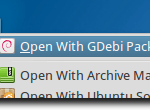
- 1916
- 426
- Ian Parker
Dalam artikel sebelumnya, kami berbicara tentang berbagai cara untuk menggunakan perintah 'DD' di Linux. Perintah 'DD' berguna untuk berbagai tugas, seperti membuat gambar disk, mencadangkan partisi, dan menulis gambar disk ke flash drive portabel. Tentu saja, 'DD' hanya tersedia melalui terminal, dan juga mampu menimpa seluruh hard drive Anda tanpa peringatan, jika Anda mencampur sumber input dan output Anda. Jadi senang melihat bahwa ada GUI untuk pengguna Linux yang menginginkan metode yang lebih ramah pengguna, dan lebih memaafkan menggunakan perintah 'DD'.
Program ini, yang disebut gdiskdump, mudah digunakan, dan saat menggunakannya tidak akan secepat seseorang yang nyaman dengan terminal, itu jelas merupakan cara yang lebih sederhana untuk mengakses beberapa kekuatan 'DD' yang ditawarkan.
Daftar isiUntuk mengunduh gdiskdump, Anda harus pergi ke gtk-apps-nya.Entri org, atau ke halaman LaunchPad -nya, di mana Anda dapat mengunduh penginstal Debian/Ubuntu atau kode sumber. Dalam contoh ini, kami akan menginstal gdiskdump di ubuntu.
Setelah Anda mengunduh penginstal, Anda dapat mengklik kanan dan memilih metode instalasi yang lebih disukai. Untuk file Deb, kami menggunakan GDEBI.
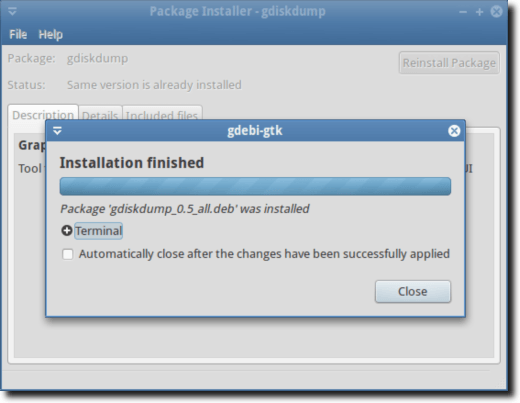
Anda sekarang dapat membuka gdiskdump, yang harus ditemukan di menu aplikasi Anda, di bawah aksesoris.
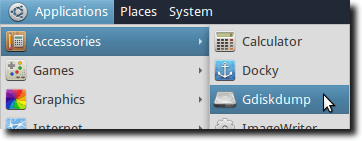
Anda mungkin perlu memasukkan kata sandi Anda (kecuali jika baru saja selesai memasukkannya karena alasan lain), karena perintah 'dd' selalu perlu dijalankan sebagai root.
Setelah ini selesai, Anda akan melihat layar GdiskDump pertama, yang meminta Anda untuk memilih format input. Anda dapat memilih partisi, hard drive atau file sebagai format input Anda. Memilih file akan hanya itu, sedangkan partisi akan menjadi partisi penuh dari hard drive dan opsi hard drive mencakup semua (semua partisi).
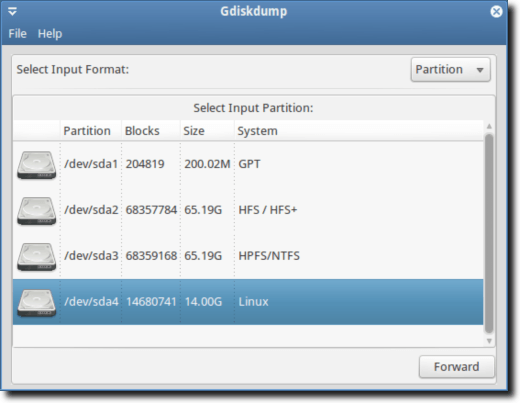
Setelah Anda memilih format input dan perangkat/file, tekan tombol Maju untuk pindah ke layar berikutnya, di mana Anda akan memilih format output Anda.
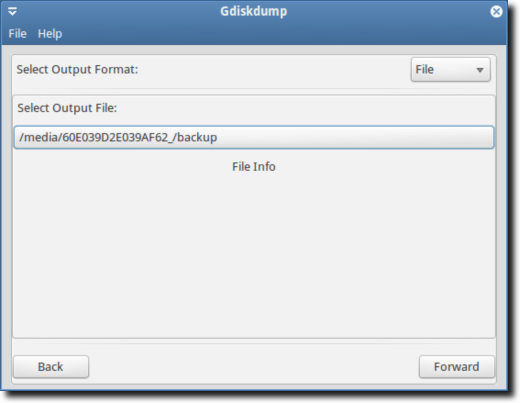
Sekali lagi, Anda memiliki pilihan outputting ke file, partisi atau hard drive. Anda harus terlebih dahulu memilih jenisnya, dan kemudian lokasi fisik tempat cadangan Anda akan disimpan.
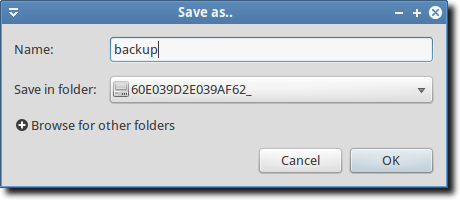
Anda mungkin melihat peringatan, memberi tahu Anda bahwa direktori target Anda tidak memiliki cukup ruang untuk menahan cadangan Anda.
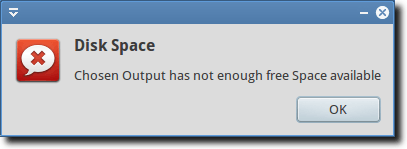
Dengan asumsi Anda telah memilih drive dengan ruang yang cukup, Anda dapat mengklik tombol OK untuk memulai proses. Atau, jika Anda ingin sedikit lebih banyak kontrol (mirip dengan apa yang akan Anda gunakan 'DD' dari baris perintah), Anda dapat memilih untuk melihat pengaturan lanjutan.
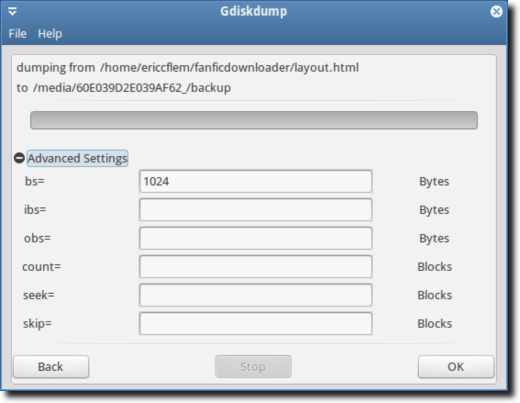
Sekali lagi, saat Anda siap, tekan tombol OK; Peringatan berikut akan selalu muncul.
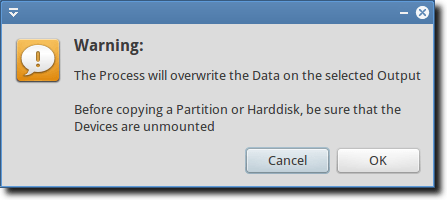
Peringatan ini terlebih dahulu memberi tahu Anda bahwa cadangan Anda akan menimpa partisi atau hard drive yang telah Anda pilih sebagai lokasi target Anda, dan saat menyalin partisi atau hard drive (tetapi bukan satu file), divice tidak boleh dipasang. Apa artinya ini dalam latihan adalah bahwa Anda tidak dapat mendukung boot drive Anda. Untuk melakukannya, Anda harus menjalankan 'dd' atau gdiskdump dari flash drive.
Bergantung pada seberapa besar file, partisi, atau hard drive Anda, prosesnya bisa memakan waktu, dan sementara tidak ada pop-up yang memberi tahu Anda pekerjaan yang dilakukan, bilah kemajuan di bagian atas layar akan menunjukkan kepada Anda saat cadangannya menyelesaikan.
Dan itu cukup banyak untuk itu. Menggunakan 'DD' dari terminal cepat dan kuat, tetapi bagi mereka yang menginginkan sesuatu yang sedikit lebih ramah pengguna, Gdiskdump adalah pilihan yang bagus.
- « Gunakan msstyles untuk aplikasi anggur tema di linux
- Tampilkan/Sembunyikan Kode Bidang di Word dan Konversi Bidang ke Teks »

